Word中的表格如何求和?
1、如下图一组数据
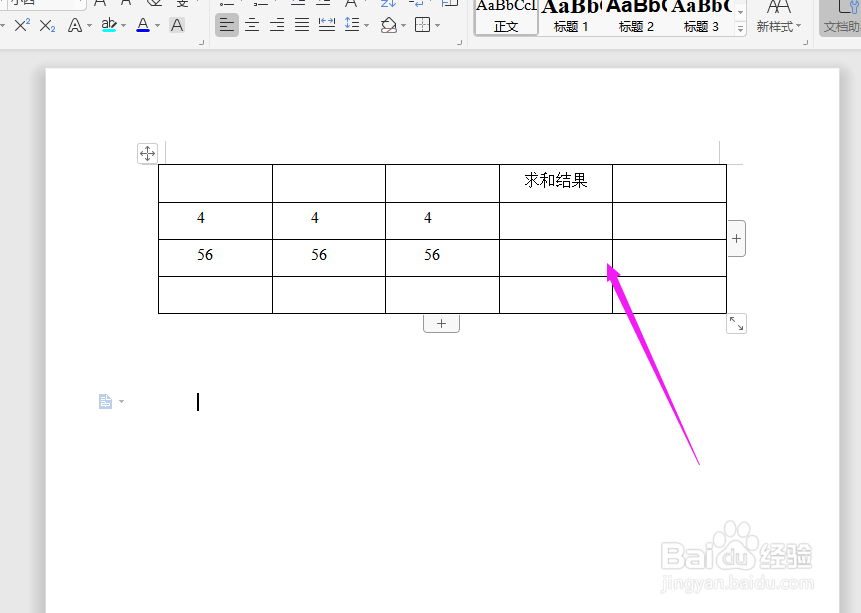
2、如何在不利用计算器的情况,在Word中快速求和输出结果呢

1、进入目标文档,我们看到这组待求和的表格

2、先选中将要求和的一组数据,如下图所示,再点击导航栏上的“表格工具-快速计算”

3、在“快速计算”下拉框中,选择“求和(S)”
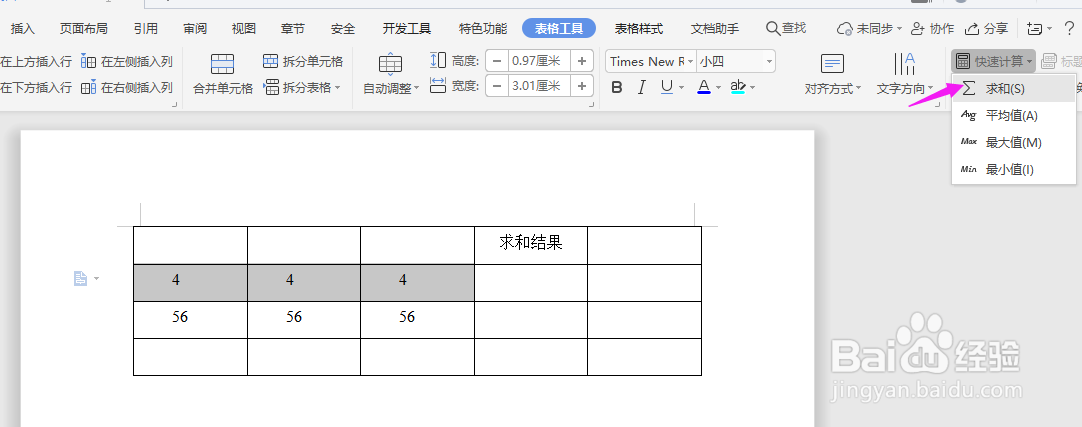
4、在“求和结果”一栏,就出现了求和的结果
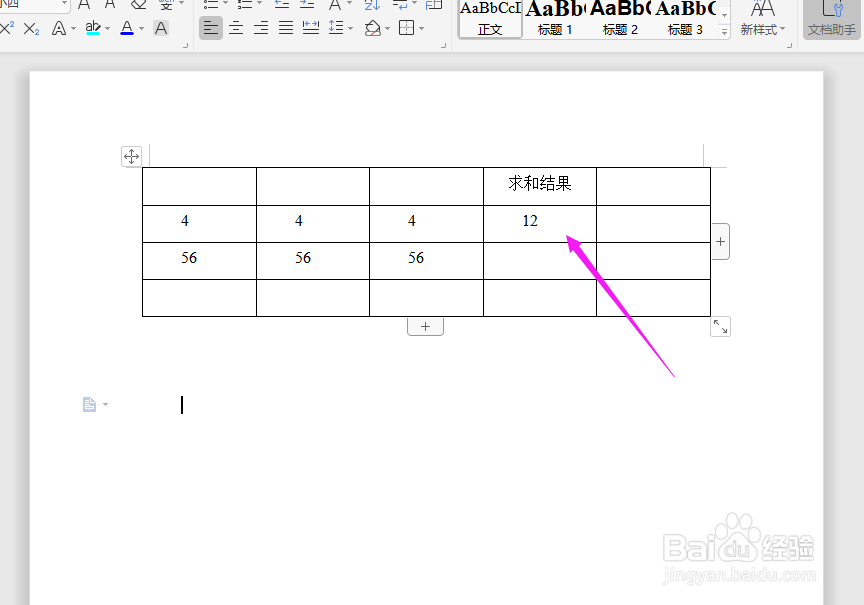
5、同理,下一组数据,也是同样选中后,在“表格工具-快速计算”中选择“求和”即可
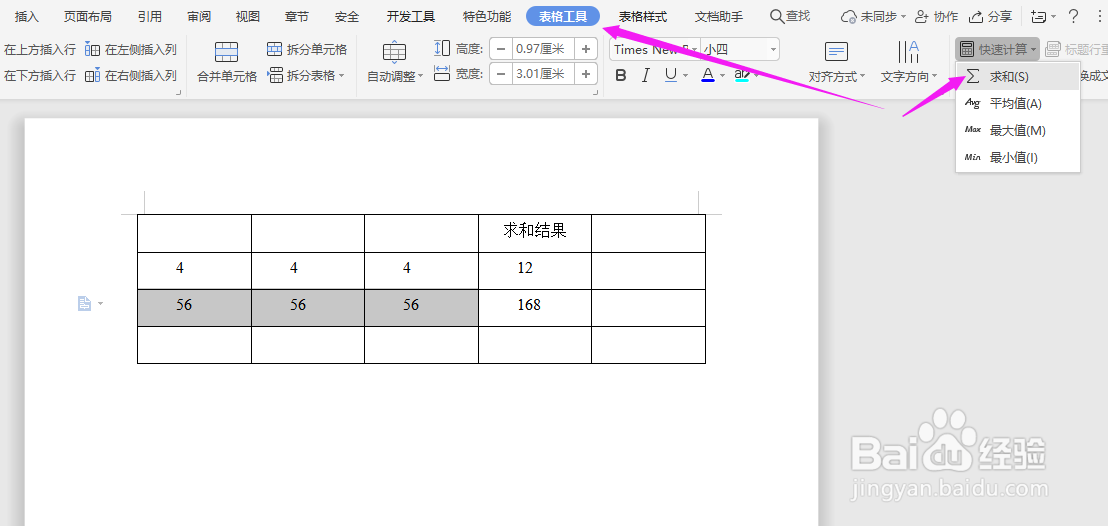
声明:本网站引用、摘录或转载内容仅供网站访问者交流或参考,不代表本站立场,如存在版权或非法内容,请联系站长删除,联系邮箱:site.kefu@qq.com。